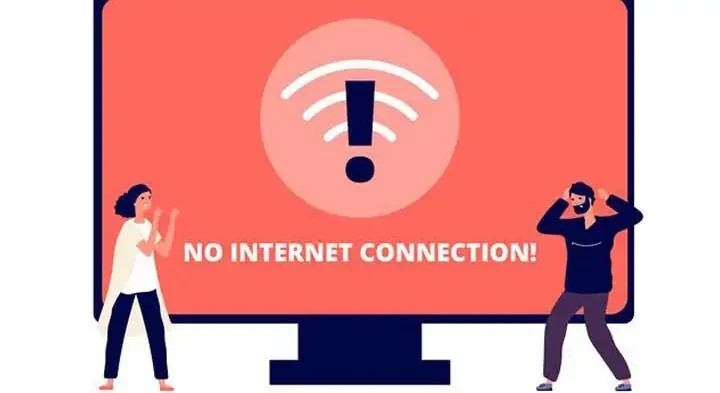
Вам становится неуютно, когда веб-браузер сообщает об отсутствии подключения к Интернету? Оснований для паники нет, процесс решения проблемы состоит из пяти простых шагов. Этого будет достаточно, чтобы разобраться в происходящем и предпринять меры для исправления ситуации.
Приведённые ниже советы охватывают самые распространённые проблемы, возникающие у пользователей, с беспроводным интернетом. Если ваше соединение внезапно «пропадёт», то под рукой всегда будет пошаговая инструкция по устранению неполадок. Можете поделиться ею с друзьями и родственниками, когда они окажутся в подобной ситуации и обратятся к вам за помощью.
1. Перезапуск роутера
Это типичное первоочередное действие для устранения проблем в ИТ-сфере, если пропало подключение к сети Интернет, и оно очень часто срабатывает. Перезапуск роутера (маршрутизатора, модема) в большинстве случаев устраняет любые временные ошибки и неполадки. Устройство, поставляющее Интернет в ваш дом или офис, повторно подключится к сети с «чистого листа».
Чтобы перезагрузить роутер можно просто отключить устройство от сети на 30 секунд. После восстановления питания потребуется подождать несколько минут, чтобы дать роутеру возможность загрузиться, а компьютеру зарегистрироваться в сети.
2. Тест на нескольких устройствах
Перезапуск роутера не устранил проблему? Тогда вам следует определить её источник: проблема с подключением внутренняя (неполадки у вас дома) или внешняя (неисправность на линии поставщика услуг). Попробуйте подключить к сети Интернет смартфон или планшет. В случае появления стабильного Интернет-соединения следует соединиться с маршрутизатором напрямую, используя Ethernet-кабель.
Если ни одно из устройств не подключается к сети, тогда возникла проблема у вашего поставщика Интернет-услуг. Проверьте официальный сайт провайдера или позвоните в его техническую поддержку, чтобы прояснить ситуацию. Возможно, ведутся профилактические работы или возникла аварийная ситуация.
3. Устранение неполадок Wi-Fi
При выполнении действий предыдущего пункта появится возможность выяснить: существует ли проблема с Интернетом в целом или только с Wi-Fi подключением. Когда у Вас внезапно исчезает стабильное Wi-Fi соединение на всех подключённых к Интернету устройствах, сложно с ходу выявить источник проблемы.
Первым делом следует проверить параметры своего роутера (может помочь смена канала Wi-Fi) и отменить любые недавние изменения настроек сети. Убедитесь, что никто не изменил пароль подключения к Wi-Fi.
Подумайте, возможно, вы разместили вблизи роутера какое-либо беспроводное устройство (например, радионяню) или микроволновую печь. Беспроводные устройства и бытовое оборудование, которое может быть источником электромагнитных волн, необходимо размещать максимально удалённо от роутера, чтобы избежать помех передачи сигнала.
Существует вероятность, что одно из ваших устройств использует широкую полосу пропускания, что может привести к снижению скорости Интернет-соединения. Чтобы упростить свою задачу и выяснить, что заставляет Wi-Fi замедляться или полностью «отпадать», используйте сайты или приложения для тестирования скорости Интернет-соединения.
4. Устранение проблем с конкретным устройством
В том случае, если только одно из ваших устройств не подключается к сети Интернет, область поиска неполадок значительно сужается и найти решение проблемы будет значительно проще.
Перезапуск устройства очень часто творит чудеса. Следует убедиться, что его программное обеспечение обновлено до последней доступной версии. При необходимости удалите и переустановите драйверы, связанные с вашим оборудованием Wi-Fi, чтобы убедиться в корректности их работы.
При устранении неполадок на ноутбуке или персональным компьютере не пожалейте времени для выполнения тщательной антивирусной проверки. Можно попробовать зайти в Интернет с помощью другого веб-браузера. Возможно, что основной причиной «зависания» вашего Интернет-соединения стал плагин или ошибка браузера. В этом случае просто переустановите его.
Если мы говорим об устройстве, которое поддерживало устойчивое Интернет-соединение, а затем внезапно утратило связь с сетью, то вероятнее всего негативное влияние оказали последние изменения. Можно попробовать удалить все недавно добавленные приложения. В крайнем случае, Вы всегда можете восстановить заводские настройки на устройстве.
5. Дополнительные рекомендации
Следите за актуальностью программного обеспечения и прошивок ваших устройств, которые всегда можно найти на веб-сайтах производителя и в службах поддержки. Большинство ошибок и неполадок устраняется обновлением или установкой нового программного обеспечения.
Если у вас возникли опасения, что недобропорядочные соседи «взломали» вашу сеть, тогда зайдите в настройки роутера и измените пароль Wi-Fi (необходимые подсказки можно найти в инструкции к устройству). После этого все ваши гаджеты следует повторно подключить к роутеру, используя новый пароль.
Для решения проблемы постоянного сбоя в доступе к сети Интернет в офисе рекомендуем услугу абонентского обслуживания компьютеров.
